Διαφήμιση
 Εάν δεν έχετε χρησιμοποιήσει ποτέ το DOS μόνοι σας, ίσως δυσκολευτείτε να πιστέψετε ότι το έκανε ποτέ κάποιος. Το άλμα και η έναρξη με το DOS είναι δύσκολο ακόμη και για άτομα με γνώσεις υπολογιστών, επειδή το DOS χρησιμοποιεί μια εντελώς διαφορετική μορφή διεπαφής από τα σύγχρονα λειτουργικά συστήματα. Όλα σήμερα είναι ένα GUI (Γραφικό περιβάλλον χρήστη). Αλλά δεν θα βρείτε κανένα από αυτά τα φανταχτερά γραφικά στο DOS, παιδί. Όλα έχουν να κάνουν με τους κρυφούς κωδικούς για την εκτέλεση απλών λειτουργιών.
Εάν δεν έχετε χρησιμοποιήσει ποτέ το DOS μόνοι σας, ίσως δυσκολευτείτε να πιστέψετε ότι το έκανε ποτέ κάποιος. Το άλμα και η έναρξη με το DOS είναι δύσκολο ακόμη και για άτομα με γνώσεις υπολογιστών, επειδή το DOS χρησιμοποιεί μια εντελώς διαφορετική μορφή διεπαφής από τα σύγχρονα λειτουργικά συστήματα. Όλα σήμερα είναι ένα GUI (Γραφικό περιβάλλον χρήστη). Αλλά δεν θα βρείτε κανένα από αυτά τα φανταχτερά γραφικά στο DOS, παιδί. Όλα έχουν να κάνουν με τους κρυφούς κωδικούς για την εκτέλεση απλών λειτουργιών.
Η δύσκολη φύση του DOS μπορεί να είναι αρκετά πρόβλημα αν θέλετε να εκτελέσετε μια εφαρμογή DOS σε ένα σύγχρονο λειτουργικό σύστημα. Μπορείς να χρησιμοποιήσεις DOSBox Πώς να παίξετε παιχνίδια DOS στα Windows XP Διαβάστε περισσότερα ως εξομοιωτής, αλλά αυτή η προσέγγιση έχει επίσης προβλήματα επειδή πρέπει να χρησιμοποιήσετε τη διεπαφή DOS. Εάν θέλετε να μπορείτε να κατεβάσετε και να εκτελέσετε εφαρμογές DOS απευθείας από το λειτουργικό σας σύστημα GUI - χωρίς εμπλοκή DOS - θα χρειαστείτε άλλο πρόγραμμα που ονομάζεται DOSShell.
Ξεκινώντας με το DOSShell
Το DOSShell είναι ένα πρόγραμμα που βοηθά DOSBox. Δεν είναι ο ίδιος ένας εξομοιωτής DOS, οπότε αν προσπαθήσετε να κατεβάσετε και να εκτελέσετε προγράμματα απλά χρησιμοποιώντας το DOSShell απλά δεν θα λειτουργήσει. Το πρώτο πράγμα που πρέπει να κάνετε τότε είναι να μεταβείτε στον ιστότοπο του DOSBox και να κατεβάσετε αυτό το πρόγραμμα. Στη συνέχεια, κατεβάστε και εγκαταστήστε DOSShell.

Μόλις εγκαταστήσετε και τα δύο προγράμματα, θα πρέπει να συνδέσετε το DOSShell με το DOSBox για να λειτουργήσετε τα προγράμματα. Μπορείτε να το κάνετε μεταβαίνοντας στο Επεξεργασία> Προτιμήσεις. Αυτό θα ανοίξει ένα μενού, στην κορυφή του οποίου είναι το πεδίο DOSBox Folder Path. Κάντε κλικ Ξεφυλλίζωκαι μεταβείτε στον κύριο φάκελο εγκατάστασης του DOSBox. Απλώς πρέπει να τοποθετήσετε το DOSShell στο φάκελο και όχι σε ένα συγκεκριμένο αρχείο.
Ενώ είμαστε εδώ, ας ασχοληθούμε με μερικές άλλες ρυθμίσεις. Υπάρχουν τρεις επιλογές πλαισίου ελέγχου.
- Το πρώτο αφορά την εκτέλεση προγραμμάτων σε πλήρη οθόνη. Αυτό είναι ενεργοποιημένο από προεπιλογή, αλλά σας προτείνω να απενεργοποιήσετε αυτήν την επιλογή. Τα περισσότερα λογισμικά DOS εκτελούνται σε πολύ χαμηλότερη ανάλυση από την οθόνη του υπολογιστή σας.
- ο Απόκρυψη κονσόλας Η επιλογή είναι απενεργοποιημένη από προεπιλογή, πράγμα που σημαίνει ότι το παράθυρο DOSBox θα ανοίξει επίσης στο παρασκήνιο όταν εκτελείτε ένα πρόγραμμα μέσω του DOSShell. Ανάβοντας Απόκρυψη κονσόλας σημαίνει ότι δεν θα βλέπετε καθόλου το DOXBox.
- Η τελευταία επιλογή σάς επιτρέπει να αποφασίσετε εάν θέλετε να κλείσετε επίσης το DOSBox όταν κλείνετε ένα πρόγραμμα που εκτελείται μέσω του DOSShell. Αυτή η επιλογή είναι ενεργοποιημένη από προεπιλογή και σας προτείνω να την αφήσετε έτσι, εκτός εάν θέλετε πραγματικά να χρησιμοποιήσετε το DOSBox.
Εκτέλεση εφαρμογής στο DOSShell
Αφού συνδέσετε το DOSShell στο DOSBox, πρέπει να προσθέσετε μια εφαρμογή εάν θέλετε να την εκτελέσετε. Θα χρησιμοποιήσω ένα παιχνίδι στο παράδειγμά μου, αλλά οποιοδήποτε είδος προγράμματος DOS μπορεί να χρησιμοποιηθεί με το DOSShell.
Το πρώτο πράγμα που πρέπει να κάνετε είναι να προσθέσετε μια νέα καταχώρηση στο DOSShell. Αυτό μπορεί να γίνει κάνοντας κλικ στο πράσινο εικονίδιο προσθήκης στην επάνω αριστερή γωνία του προγράμματος.
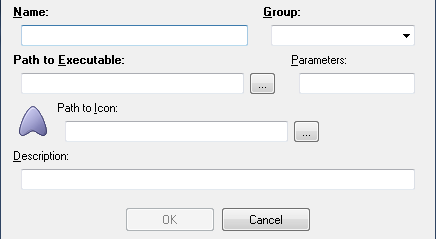
ο Ονομακαι Ομάδατα πεδία μπορούν να γεμίσουν με ό, τι θέλετε. Θα χρησιμοποιηθούν για την κατηγοριοποίηση της εφαρμογής σας, ωστόσο, είναι καλύτερο να βεβαιωθείτε ότι έχουν νόημα. Εάν εκτελείτε παιχνίδια, τοποθετήστε τα στην ομάδα παιχνιδιών, για παράδειγμα. Η επιλογή ομάδας θα δημιουργήσει μια νέα καρτέλα στο DOSShell, ώστε να μπορείτε να οργανώσετε τις εφαρμογές σας με βάση τη χρήση τους.
ο Διαδρομή προς εκτέλεσηΤο πεδίο είναι όπου πρέπει να τοποθετήσετε το DOSShell στο πρόγραμμα που θέλετε να εκτελέσετε. Κάντε κλικ στο κουμπί “…” για να ανοίξετε τον εξερευνητή και, στη συνέχεια, βρείτε το εκτελέσιμο αρχείο που έχετε κατεβάσει. Σε ορισμένες περιπτώσεις, ίσως χρειαστεί να τοποθετήσετε πρώτα το αρχείο ΕΓΚΑΤΑΣΤΑΣΗ για να εκτελέσετε την εγκατάσταση του DOS και στη συνέχεια να δείξετε το εκτελέσιμο αρχείο μετά την ολοκλήρωση της εγκατάστασης.
Διαδρομή στο εικονίδιο είναι όπου λέτε στο DOSShell ποιο εικονίδιο θέλετε να εκπροσωπείται η αίτησή σας. Αυτό είναι ένα GUI, τελικά! Μπορείτε να επιλέξετε οποιοδήποτε εικονίδιο θέλετε ή να δημιουργήσετε το δικό σας με το GIMP ή άλλο πρόγραμμα επεξεργασίας εικόνων. ο Περιγραφή ενότητα μπορεί να αγνοηθεί ή να χρησιμοποιηθεί για να παρέχει μια σύνοψη του τι είναι το πρόγραμμα. Όταν τελειώσετε, κάντε κλικ στο ΕΝΤΑΞΕΙ.
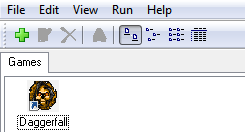 Σε αυτό το σημείο μπορείτε απλά να κάνετε διπλό κλικ στο εικονίδιο για να εκτελέσετε το πρόγραμμα. Και πάλι, εάν η εφαρμογή DOS δεν απαιτεί εγκατάσταση, υπέροχο! Τελείωσες.
Σε αυτό το σημείο μπορείτε απλά να κάνετε διπλό κλικ στο εικονίδιο για να εκτελέσετε το πρόγραμμα. Και πάλι, εάν η εφαρμογή DOS δεν απαιτεί εγκατάσταση, υπέροχο! Τελείωσες.
Όταν κάνετε διπλό κλικ στο εικονίδιο, το πρόγραμμα θα ξεκινήσει. Θα δείτε μια πορτοκαλί οθόνη να εμφανίζεται, που είναι ο φορτωτής DOSBox. Η διεπαφή DOSBox ενδέχεται να εμφανιστεί για λίγο, αλλά το πρόγραμμά σας θα ξεκινήσει στιγμιαία.
Το DOSShell διευκολύνει πραγματικά τη χρήση προγραμμάτων DOS. Μερικές φορές θέλω να παίξω παιχνίδια DOS, αλλά μισώ να έχω χάος με το ίδιο το DOS. Το DOSShell σάς επιτρέπει να εκτελείτε προγράμματα DOS χωρίς να χρειάζεται να ασχοληθείτε με την απογοητευτική διεπαφή της γραμμής εντολών.
Αν σας αρέσουν και σας αρέσουν τα παλιά παιχνίδια DOS, δείτε την ανάρτησή μας ιστότοπους όπου μπορείτε να κατεβάσετε δωρεάν παιχνίδια DOS 5 Ιστότοποι όπου μπορείτε να κατεβάσετε παλιά παιχνίδια PC δωρεάνΘέλετε να δοκιμάσετε να κατεβάσετε μερικά παλιά παιχνίδια PC δωρεάν; Εδώ είναι οι ιστότοποι όπου μπορείτε να βρείτε τα καλύτερα παιχνίδια παλιών, δωρεάν για λήψη. Διαβάστε περισσότερα .
Ο Μάθιου Σμιθ είναι ανεξάρτητος συγγραφέας που ζει στο Πόρτλαντ Όρεγκον. Επίσης, γράφει και επεξεργάζεται για το Digital Trends.

